
Easy Video Capture(屏幕录制工具)
v1.80 官方版大小:0.55 MB 更新:2020/10/26
类别:媒体录制系统:WinXP, Win7, Win8, Win10, WinAll
分类分类

大小:0.55 MB 更新:2020/10/26
类别:媒体录制系统:WinXP, Win7, Win8, Win10, WinAll
Easy Video Capture是一款功能强大的视频录制工具,该程序旨在让您轻松记录屏幕活动并将其保存为AVI视频。其具备了简单直观的操作界面,打开程序后,可以先对视频录制选项、音频录制选项、录屏选项等参数进行配置,例如,其支持录制时最小化、记录鼠标光标、记录分层窗口、录制时闪烁、增强鼠标点击、在视频上添加文字、录制音频、 录制后播放文件...,随后即可开始进行录制。值得一提的是,软件提供了对于热键操作的支持,您可以通过快捷键执行录屏操作,使用非常便捷。
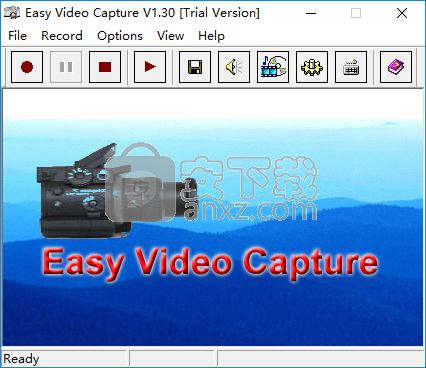
数字视频录像机,用于将屏幕录制为AVI格式的数字视频
将屏幕活动实时记录到AVI中
录制时速度快
音频编解码器可更改,您可以从计算机中选择任何可用的音频编解码器
视频编解码器可更改,您可以从计算机中选择任何可用的视频编解码器
支持热键,您可以使用热键来记录,暂停,继续和停止。并且可以定制热键
支持在屏幕上记录鼠标光标
支持点击时增强鼠标光标
支持录音
支持向视频帧添加文本
录制时支持边框闪烁
支持记录四种模式:窗口,屏幕,固定区域,随机区域
支持录音暂停和恢复
Easy Video Capture是一种工具,可让您记录监视器的活动并将其导出为AVI格式的视频。
该程序的界面基于一个简单的窗口,您必须首先在其中指定输出目标和文件名,然后才能开始记录。
此外,您可以在视频编解码器和质量,每秒帧数,录制间隔和播放速率方面修改录制选项。
最重要的是,您可以更改键盘快捷键(用于开始,暂停和停止),使Easy Video Capture在录制时最小化,包括鼠标光标并录制分层的窗口。
此外,可以在录制时闪烁,增强鼠标单击,录制音频并在录制后播放视频。最后但并非最不重要的一点是,您可以在正常或固定区域,窗口或全屏模式之间选择要捕获的区域。可以随时将设置恢复为默认值。
该视频录制应用程序所需的系统资源非常少,其中包括带有快照的精心编写的帮助文件,并且在测试过程中不会给我们造成任何困难。输出视频的图像和声音质量很好,但不是很好。
此外,视频运行不流畅,界面略有过时。但是总而言之,Easy Video Capture是录制视频教程的非常好的软件,我们强烈建议所有用户(无论是新手还是经验丰富的用户)都可以使用它。
1、下载并解压软件,双击安装程序进入Easy Video Capture安装向导,单击【next】。
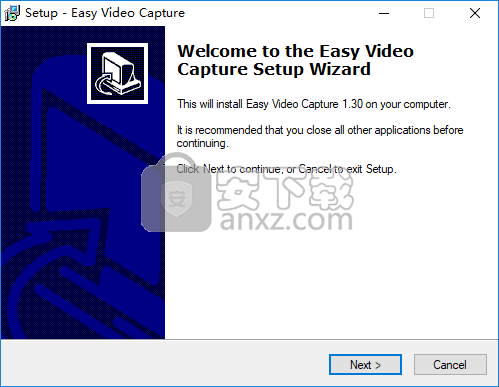
2、选定安装位置,可以选择默认的C:\Program Files (x86)\Easy Video Capture。
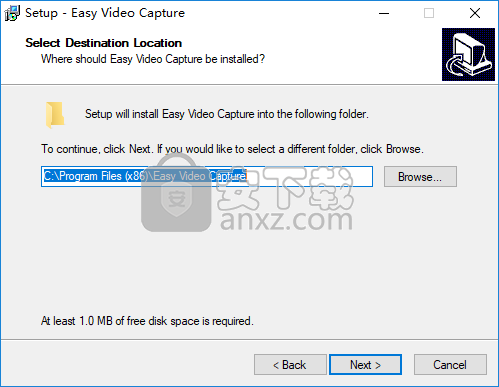
3、选择开始菜单文件夹,用户可以选择默认的Easy Video Capture。
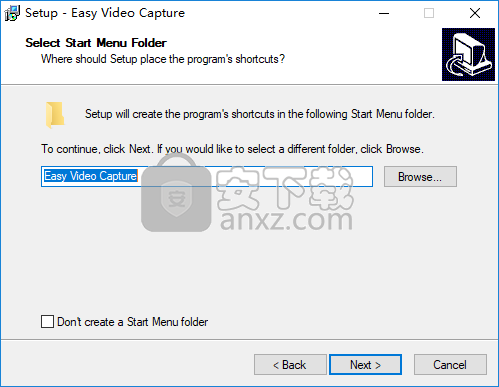
4、选择附加任务,勾选Create a desktop icon以创建桌面快捷图标。
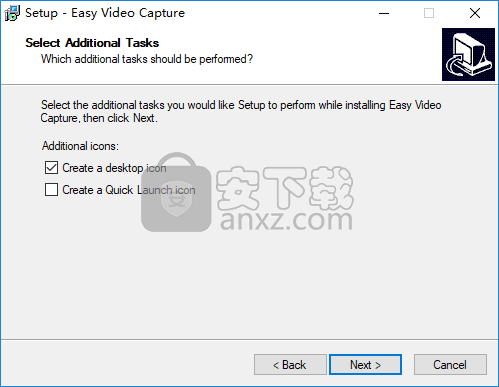
5、准备安装程序,点击【install】开始进行安装。
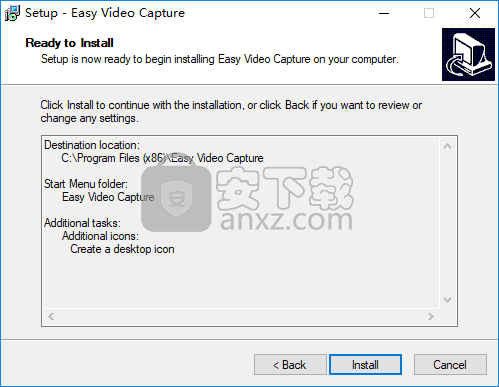
6、弹出如下的Easy Video Capture安装成功窗口,单击【finish】完成安装。
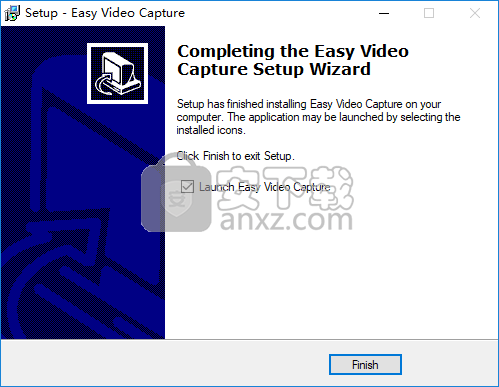
1、启动Easy Video Capture,进入如下所示的软件主界面。
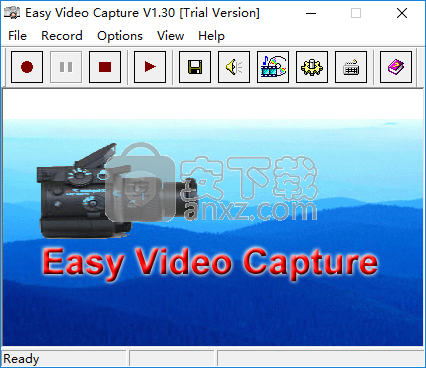
2、打开选项,对视频选项、音频选项、录制选项、操作热键进行配置。
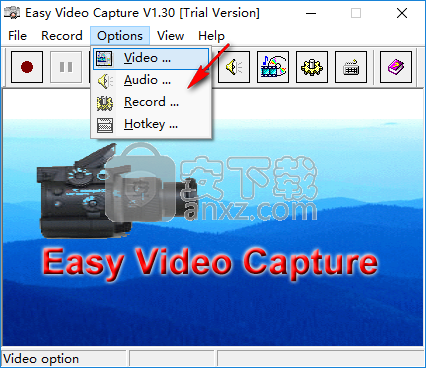
3、点击【start recording】按钮,然后即可开始执行录制操作。
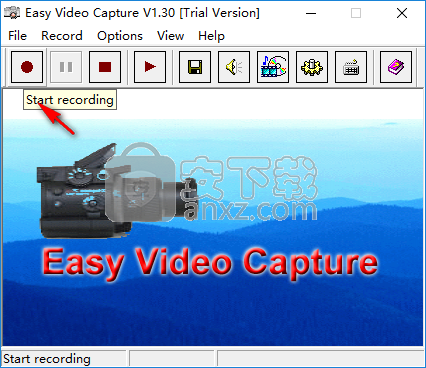
4、选取要录制的范围,随后即可开始进行录制。
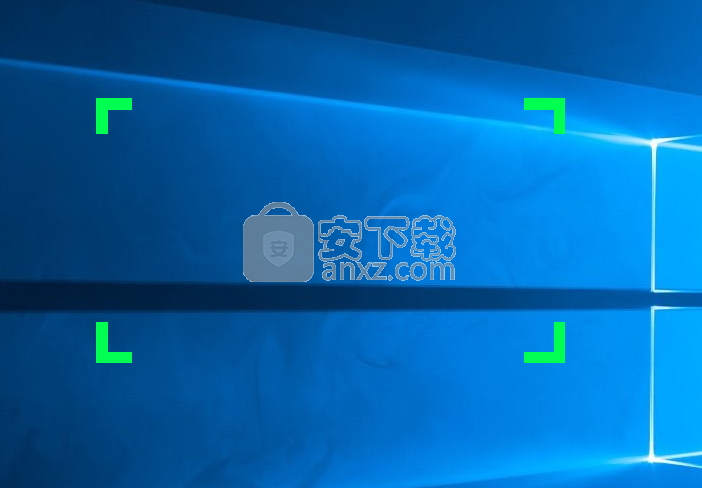
5、点击完成录制按钮,即可结束录制。
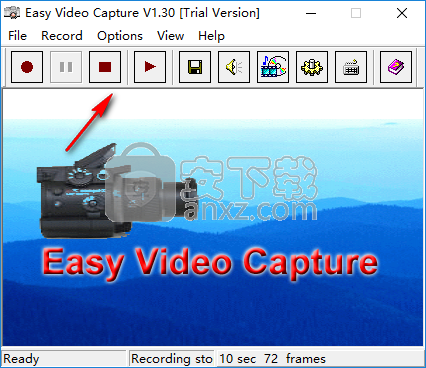
音频选项
Easy Video Capture支持录制包含音频的AVI。 您可以设置音频频率,每个样本的位数和通道。 您可以从音频选项列表中选择合适的一个。 默认和最常用的一种是“ 44100 Hz,16位立体声”或“ 22050 Hz,16位立体声”。 如果要更改它,请单击工具栏上的“音频”按钮,或单击下拉菜单“选项>音频...”。 以下窗口将被激活。
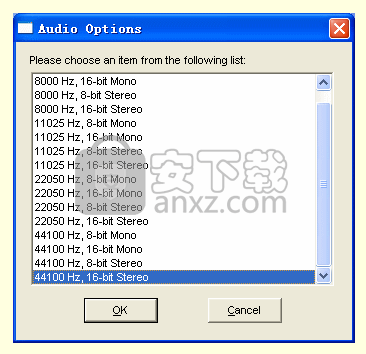
突出显示适当的列表,然后单击“确定”按钮以保存并返回。
单击按钮“取消”将其取消并返回。
视频选项
Easy Video Capture支持使用计算机上可用的其他视频编解码器录制AVI。您可以设置录制频率,播放频率,视频质量,每秒关键帧。如果要更改视频选项,请单击工具栏上的“视频”按钮,或单击下拉菜单“选项>视频...”。以下窗口将被激活。
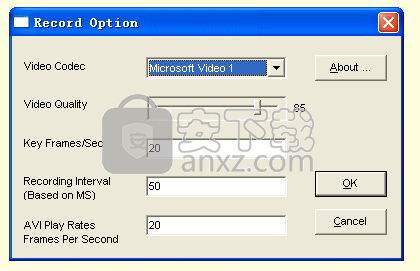
视频编解码器
下拉列表框列出了计算机上安装的所有视频编解码器。您可以从列表框中选择一个适当的编码AVI。单击列表框右侧的“关于...”按钮以显示编解码器的信息。
视频质量
滑块用于调整AVI编码的质量。该值可能在1到100之间。如果将其设置为100,则视频质量将是最好的。随着该值的降低,视频质量会变差。除此值外,视频质量还由不同的编解码器决定。
通常,如果使用高质量,则记录的文件尺寸会更大,而记录速度会更慢。
关键帧/秒
这是每秒包含多少个关键帧。关键帧将比普通帧更重要。有时,当计算机的资源不足以进行完整记录时,它将丢弃一些非关键帧,但是除非所有非关键帧都被删除,否则关键帧不会被删除。
记录间隔
这基于毫秒。这意味着每帧多少毫秒。 1毫秒等于1/1000秒。通常,每秒有24帧,因此该值应为1000/24 = 42 MS。但是,如果您的计算机负担不起高频,尤其是当您要全屏录制时,大多数帧都会丢失。在这种情况下,您最好使用每秒10到20帧左右的较低频率,并且记录间隔应为100到50 MS。
AVI播放速率(每秒帧)
这是录制的AVI的播放频率。正常的计算公式应为:回放速率= 1000 /记录间隔。
该值越高,播放的AVI越快。如果将记录间隔填充为“ 20”,则播放速率应填充为“ 50”,在这种情况下,所记录的AVI将与原始屏幕具有相同的速度。如果该值大于50,则播放速度将比原始速度快。如果该值小于50,则播放速度将慢于原始速度。例如,如果将该值设置为“ 100”,则播放速度将是正常速度的两倍。
好
单击此按钮保存设置并返回。
取消
单击此按钮取消设置并返回。
录制选项
Easy Video Capture支持使用其他不同设置录制AVI,从而使您的工作更加轻松。如果要更改记录设置,请单击工具栏上的“记录”按钮,或单击下拉菜单“选项>记录...”。以下窗口将被激活。
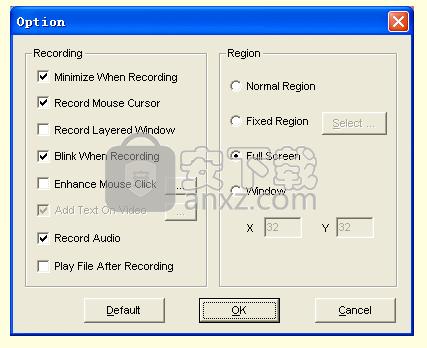
录制时最小化
如果选中此项目,则在开始录制时该窗口将被隐藏。您可以单击系统任务栏中的图标再次将其激活。
记录鼠标光标
如果选中此项目,将记录鼠标光标,否则将不会记录。有时在您需要录制和制作培训视频时很有用。
记录分层窗口
如果勾选此项,将记录分层窗口。
录制时闪烁
如果选中此项目,则记录区域外会出现边框,并且会闪烁以表明正在记录该边框。
增强鼠标点击
如果选中此项目,则每次按下鼠标按钮时,鼠标光标周围都会出现一个彩色圆圈,从而增强了鼠标的光标。您可以单击项目旁边的“ ...”按钮以更改颜色的值。
在视频上添加文字
如果选中此项目,则根据文本字符串设置,记录的AVI的每一帧都会覆盖一个文本字符串。可以通过单击旁边的按钮“ ...”来自定义文本字符串设置。
录制音频
如果选中此项目,则录制时音频将与视频一起录制。
录制后播放文件
如果选中此项目,则在停止录制时,默认视频播放器将打开并播放该文件。
正常区域
如果选中此项目,它将在开始录制时拖放一个区域。
固定区域
如果选中此项目,则可以单击“选择...”按钮以拖放固定的区域以供以后记录。
全屏
如果选中此项目,则开始记录时记录区域将是整个屏幕。
窗口
如果选中此项目,则可以在开始录制时移动鼠标光标以选择窗口区域。
默认
单击此按钮将所有值设置为默认值。
好
单击此按钮保存所有值并返回。
取消
单击此按钮可返回而不保存所有更改。
热键选项
Easy Video Capture支持录制,暂停/恢复以及使用热键停止。 它们的默认热键分别为“ CTRL + B”,“ CTRL + P”和“ CTRL + E”。 但是您可以将它们更改为自己喜欢的。
如果要更改它们,请单击工具栏上的“热键”按钮,或单击下拉菜单“选项>热键...”。 以下窗口将被激活。
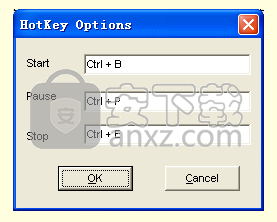
将光标置于文本框中,然后按热键进行更改。
单击“确定”保存更改并返回。
单击“取消”以取消更改并返回。
OBS Studio(OBS直播工具) 媒体录制127.13 MBv30.1.0
详情好哈屏幕录制 媒体录制34.15 MB1.6.2.2111
详情嗨格式录屏大师 媒体录制1.68 MBv3.38.1909.298
详情Gecata by Movavi(游戏视频录制软件) 媒体录制38.77 MBv6.1.2.0
详情Nero Platinum 2019 媒体录制421 MBv20.0.0.59 中文
详情Quick Screen Capture(QQ视频录制) 3.0.2 媒体录制1.00 MB
详情NetPlay Instant Demo(屏幕录制软件) 媒体录制31.4 MBv10.00.05 免费版
详情ApowerShow(视频文件制作工具) 媒体录制57.1 MBv1.1.0.20
详情VeryDOC Screen Recorder(屏幕录制软件) 媒体录制8.30 MBv2.0
详情Dxtory Pro(高帧率视频录像软件) 媒体录制6.5 MBv2.0.142 汉化
详情movavi screen recorder21中文 媒体录制43.7 MBv21.00附安装教程
详情键盘鼠标动作录制 JitBit Macro Recorder 5.8.0 汉化 媒体录制2.00 MB
详情ScreenRecorder(屏幕录制工具) 媒体录制7.00 MBv11.1.13 中文
详情Movavi Academic 2020(课程录制编辑工具) 媒体录制276.0 MBv20.0.0 中文(附安装教程)
详情Dictaphone(电脑录音软件) 媒体录制24.0 MBv1.0.44
详情nero6.0简体中文 媒体录制34.7 MB附序列号
详情ChrisPC Screen Recorder(屏幕录制软件) 媒体录制16.8 MBv1.40
详情Express Dictate(Express Dictate数字听写软件) 媒体录制3.03 MBv5.95 免费版
详情屏幕录像软件(Mirillis Action!) 媒体录制75.40 MBv3.10.2 完美版
详情CyberLink Screen Recorder(讯连屏幕录像工具) 媒体录制333 MBv4.0.0.5898 中文免费版
详情camtasia studio 8(屏幕录制) 媒体录制496.0 MBv8.5.2 汉化
详情camtasia 2019补丁 媒体录制0.45 MB附使用教程
详情屏幕动作录制Flash动画 Screen Flash 1.7 汉化绿色版 媒体录制3.00 MB
详情Camtasia 2019(屏幕录像软件) 媒体录制476 MBv19.0
详情OBS Studio(OBS直播工具) 媒体录制127.13 MBv30.1.0
详情Dxtory Pro(高帧率视频录像软件) 媒体录制6.5 MBv2.0.142 汉化
详情QVE屏幕录制 媒体录制36.10 MBv2.0.0 官方版
详情录音软件 媒体录制41.3 MBv3.96 官方版
详情Nero Platinum 2019 媒体录制421 MBv20.0.0.59 中文
详情键盘鼠标动作录制 JitBit Macro Recorder 5.8.0 汉化 媒体录制2.00 MB
详情鸿合微课工具 媒体录制20.7 MBv8.1.0 官方版
详情脚本录制工具 AutoIt 3.3.12.0 汉化版 媒体录制32.00 MB
详情CyberLink Screen Recorder Deluxe 4 媒体录制334 MBv4.2.0.7500 中文
详情DU RECORDER(录屏软件) 媒体录制24.6 MB v1.0.1.6 官方版
详情Debut Video Capture Software(屏幕录制软件) 媒体录制2.44 MBv2.02 汉化
详情Captura(免费屏幕录像软件) 媒体录制3.78 MBv8.0.0 绿色版
详情迅捷屏幕录像工具 媒体录制1.88 MBv1.5.1 官方版
详情Snooper Pro(电脑录音软件) 媒体录制10.8 MBv3.2.2
详情视频录课软件 媒体录制5.64 MBv1.0 免费版
详情Max Recorder(高品质录音软件) 媒体录制1.8 MBv2.005 汉化
详情傲软录屏软件 媒体录制0.96 MBv1.4.16.7
详情小葫芦直播录制助手 媒体录制254.55 MBv2.38
详情金飞翼屏幕录像大师 媒体录制37.74 MBv1.0 正式版
详情GGG(GIF动画录制) 媒体录制0 MB
详情Quick Screen Capture(QQ视频录制) 3.0.2 媒体录制1.00 MB
详情录制在线电视的软件AsfRecorder 绿色软件 媒体录制0.18 MB
详情Quick Screen Recorder(能录腾讯视频语音的屏幕录制) 媒体录制0.21 MBv1.5 汉化特别版
详情MP3录制剪切 mp3DirectCut 媒体录制0.29 MBv2.27 绿色便携版
详情REAPER(音频录制和编辑软件)v4.55 注册版 媒体录制15.00 MB
详情All Sound Recorder XP(录制所有透过音卡的声音) v2.22 媒体录制3.00 MB
详情



































